Wie man einen einfachen No-Stress Minecraft Server mit Minecraft Realms einrichtet

Es gibt viele Möglichkeiten, ein Minecraft-Spiel zu hosten, aber es ist schwer, die Einfachheit des Serverkaufs zu übertreffen direkt von Mojang, der Firma hinter Minecraft (und jetzt kommt es sogar mit einer kostenlosen 30-Tage-Testversion!) Lesen Sie weiter, wie wir Ihnen zeigen, wie man einen Minecraft Realms Server kauft und konfiguriert.
Warum will ich das machen?
Minecraft Realms ist der einfachste Weg, einen Multiplayer-Server online für Sie und Ihre Freunde, für Ihre Kinder und deren Freunde oder für Sie alle zusammen einzurichten. (Und von Ihnen allen meinen wir bis zu 200 andere Spieler, wenn Sie Ihre gesamte Großfamilie und alle Kinder aus der Grundschulklasse Ihres Kindes einladen möchten). Wenn Sie nach einer Möglichkeit suchen, Spiele zu hosten, ohne sich Sorgen darüber machen zu müssen, ob Ihre lokale Verbindung abbricht oder nicht schnell genug ist, um mehrere Spieler zu hosten, ist dies eine großartige Möglichkeit, einen allzeit aktiven Server einzurichten, mit dem alle Personen spielen können connect to.
RELATED: Der Leitfaden für Eltern zu Minecraft
Er unterstützt mehrere Welten (die Sie sichern und auf Ihrem Computer speichern können), Mini-Spiele, Spieler-Whitelisten, also nur Freunde und anerkannte Spieler kann mitmachen, und Sie können die gesamte Servererfahrung von rechts innerhalb des Minecraft-Clients auf eine Weise managen, die sowohl Kinder- als auch Eltern-wer-ist-nicht-Minecraft-freundlich spielt.
Wir haben in mehreren auf Minecraft Realms hingewiesen vorherige Minecraft-Artikel, einschließlich des Leitfadens für Eltern zu Minecraft und wie man einen entfernten Minecraft-Host auswählt, aber wir besuchen es heute aus zwei Gründen. Erstens war und ist es der beste Weg für Eltern und Leute, die sich nicht darum kümmern wollen, eine fortschrittlichere, teilweise oder vollständig selbst erstellte Serverlösung zu verwalten, um einen Online-Server einzurichten. Zweitens führte Mojang vor kurzem 30-Tage-Studien ein und senkte den Preis. Ein Realms-Konto führt jetzt $ 7,99 pro Monat anstelle der bisherigen $ 9,99, und Sie können es kostenlos ausprobieren, um zu sehen, ob Sie (oder Ihr Kind) wirklich Nutzen daraus ziehen.
In diesem Sinne schauen wir uns an, wie Sie können Nutze die Vorteile der kostenlosen Testversion, wie du dein Realms-Konto konfigurierst und verwaltest, und vor allem, wie du Freunde zum Spielen einlädst.
Was brauche ich?
Um ein Minecraft-Reich einzurichten, benötigst du ein einige kleinere Dinge (die, wenn Sie oder Ihr Kind ein Minecraft-Fan ist, haben Sie wahrscheinlich schon). Du brauchst einen Premium-Minecraft-Account (zB hast du einen Mojang / Minecraft-Benutzernamen und kannst online spielen), du benötigst einen aktualisierten Minecraft-Client und solltest dein Realms-Abonnement über die kostenlose Testversion hinaus verlängern eine Kreditkarte.
Der Account, mit dem Sie die Testversion aktivieren und abonnieren, wird zum Administrator des Servers. Wenn Sie Administrator des Servers Ihres Kindes sein möchten, benötigen Sie Ihr eigenes Konto, ansonsten können Sie einfach ihr Konto verwenden um den Prozess zu aktivieren.

Wenn deine Kinder jünger sind und du ihnen nicht unbedingt traust, dass sie nicht ihre Welten löschen und ihr Reich anderweitig verwalten, möchtest du vielleicht selbst Administrator werden oder zumindest sagen Sie sind die einzigen, die die Servereinstellungen ändern dürfen.
Aber solange Ihr Kind alt / verantwortlich genug ist, um die grundlegenden Konfigurationseinstellungen zu verstehen und was nicht, empfehlen wir Ihnen, sie als Administrator zu haben auf eigene Faust Min ecraft Realms Konto. Es gibt ihnen die Flexibilität, sich an den Server anzupassen (wie es zwischen ihrer kreativen Welt und Minispielen zu wechseln, ohne dich zu stören) und sie werden sicherlich etwas von der Straße mit ihren Freunden teilen, wenn sie ihr eigener Kapitän sind Minecraft-Schiff.
Aktivierung deiner kostenlosen Testversion
Du kannst den neuen niedrigeren Realms-Preis nutzen, egal wie du dein Reich aufstellst (über die Mojang-Website oder über den Minecraft-Client), aber du bekommst nur die 30 Tage frei wenn Sie sich über den Minecraft-Client für Realms anmelden. Vorausgesetzt, dass Sie die meisten Ihrer Realms-Management über den Client sowieso tun werden, lassen Sie uns einfach hineingehen. Nehmen Sie sich einen Moment Zeit, um Ihren Client jetzt zu starten.
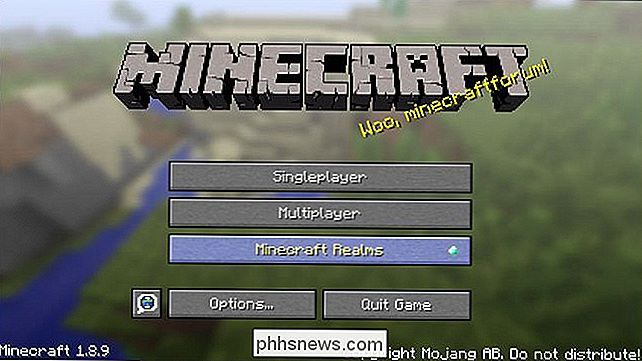
Auf dem Hauptbildschirm oben siehst du einen Button mit der Aufschrift "Minecraft Realms". Wählen Sie es aus.
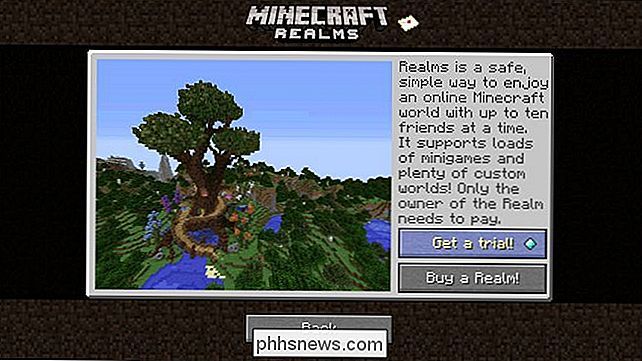
Sie sehen eine einfache Zusammenfassung des Realms-Systems mit einer Schaltfläche für "Get a trial!" Und "Buy a Realm!". Wähle "Versuch erhalten!"
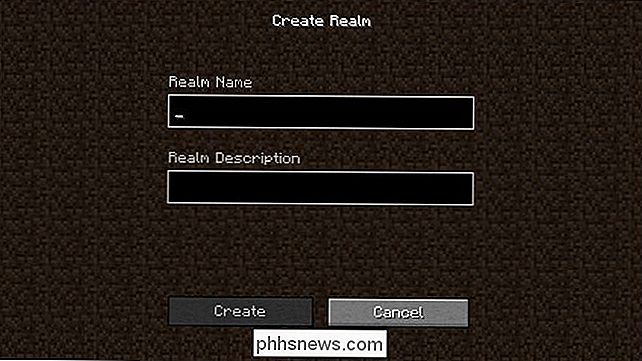
Gib deinem Reich einen Namen und eine Beschreibung. Obwohl Ihr Reich privat ist, empfehlen wir, keine personenbezogenen Daten hier einzutragen. Diese beiden Optionen können zu einem späteren Zeitpunkt geändert werden.
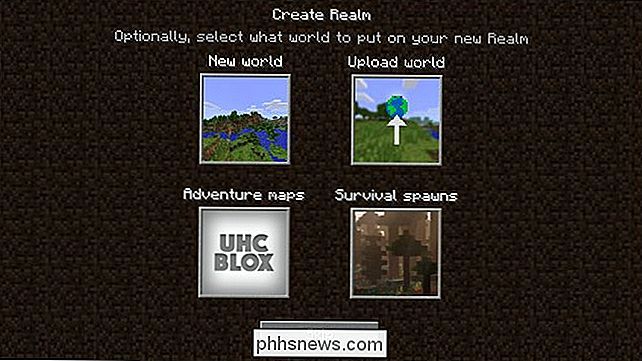
Hier können Sie eine neue Welt in Ihrem Reich erstellen oder hochladen. Lassen Sie uns die verschiedenen Optionen aufschlüsseln:
Sie können "Neue Welt" auswählen, um eine brandneue Welt zu erstellen, als ob Sie eine neue Einzelspieler-Karte auf Ihrem PC erstellt hätten. Sie können "Welt hochladen", um eine bestehende Welt von Ihrem Computer zu übernehmen und sie hochladen, um sie mit Freunden zu teilen. Wenn Sie und / oder Ihr Kind bereits viel Energie in den Aufbau von Dingen mit ihren Freunden investiert haben, ist dies eine großartige Möglichkeit, die lokale Karte, an der sie gearbeitet haben, zu übernehmen und sie aus der Ferne zu teilen. Wenn du Hilfe brauchst um deine Minecraft Map zu finden, um sie auf den Server zu laden, check out: Wie du deine Minecraft Welten, Mods und mehr sichern kannst.
VERBINDUNG: Wie du deine Minecraft Welten, Mods und Mehr
Mit der Option "Abenteuerkarten" können Sie aus einer Vielzahl von Karten im Adventure-Stil auswählen. Diese Karten unterscheiden sich von einfachen Minecraft-Karten dadurch, dass sie sorgfältig entworfen sind und Befehlsblöcke (eine Art von In-Game-Programmierung, die von Kartenentwicklern verwendet wird) verwenden, um Rätsel und ein strukturierteres Spielerlebnis zu erstellen. Schließlich können Sie "Survival spawns" auswählen, um eine Überlebenskarte aus einer Liste bestehender Karten mit einer vordefinierten Spawn-Zone auszuwählen. Sie können diesen Schritt jederzeit überspringen und sich später mit der Kartenauswahl befassen.
Da die meisten Menschen mit einer brandneuen Minecraft-Welt vertraut sind und das Hochladen einer Karte nur eine Kopie einer bereits vorhandenen Karte aufnimmt Kopieren Sie es auf den Realms-Server, lasst uns ein bisschen mehr Spaß mit diesem Tutorial haben und eine "Survival Spawns" Map zeigen.
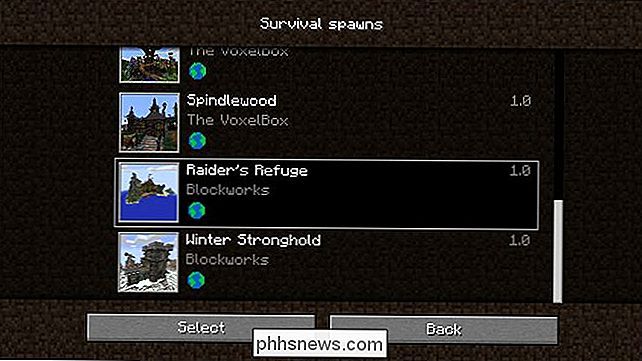
"Raiders Refuge" sieht faszinierend aus. Wir werden mit dem gehen. Betonen Sie nicht zu viel über Ihren Auswahlprozess hier, Sie können eine Karte immer löschen, wenn Sie sie nicht mögen, und eine neue Karte entweder aus der Überlebensliste oder aus anderen Optionen auswählen, wie zum Beispiel eine neue Welt erstellen.
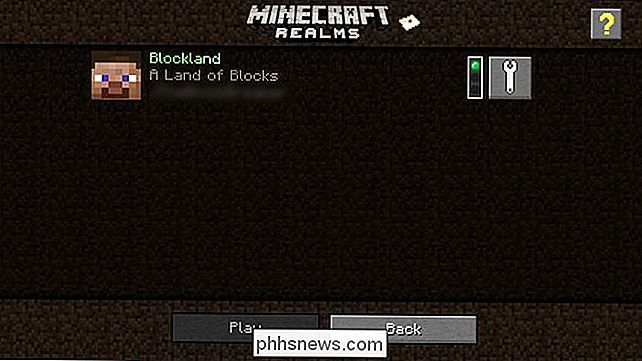
Sobald du eine Welt ausgewählt hast (oder sie im vorherigen Schritt komplett übersprungen hast), wirst du zum Haupt-Realms-Auswahlbildschirm geführt, wie oben zu sehen. Das Realm-Symbol ist der Kopf von der Haut des Realm-Schöpfers, der Name und die Beschreibung des Realms sind neben dem Kopf des Spielers aufgeführt, ebenso der Name des Spielers, der den Realm besitzt / verwaltet.
Ganz rechts Auf der anderen Seite sehen Sie eine Verkehrssteuerung, die den Realm-Status anzeigt (grün bedeutet, dass es online ist, grau bedeutet, dass es offline ist, und rot bedeutet, dass das Realm abgelaufen ist und Ihre Aufmerksamkeit erfordert hat). Neben der Ampel gibt es einen Schlüssel, mit dem du die gesamte Konfiguration für dein Reich machst.
Bevor wir irgendeine Konfiguration vornehmen, springen wir einfach in das Reich, um zu bestätigen, dass es funktioniert. Das erste Mal, wenn du dem Realm beitrittst, wirst du aufgefordert, die Nutzungsbedingungen zu akzeptieren.

Sieh dir das an: eine vorgefertigte Spawn-Site mit gruseligen Gebieten zum Erkunden und zufällig begann die Karte in der Mitte von die Nacht mit strömendem Regen. Keine schlechte Einführung in unseren neuen Realms-Server.
Nachdem wir nun bestätigt haben, dass der Server läuft, werfen wir einen Blick darauf, wie man Einstellungen ändert, Welten tauscht usw.
Konfigurieren und Verwalten Ihrer Realms Konto
Zurück auf dem Realms-Hauptbildschirm, den wir vor kurzem mit dem großen weißen Schraubenschlüssel angeschaut haben, können Sie eine Vielzahl von Einstellungen verwalten. Kehren Sie zu diesem Bildschirm zurück und klicken Sie auf den Schraubenschlüssel neben Ihrem Realms-Konto.
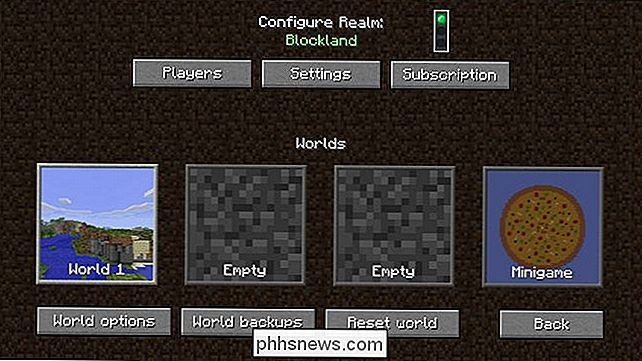
Hier finden Sie mehr als ein paar Optionen zum Basteln. Lassen Sie uns durch das Konfigurationsmenü gehen, beginnend mit dem Auswahlmenü Welten in der Mitte des Bildschirms und schauen Sie sich dann die Untermenüs an.
Weltauswahl
In unserem Screenshot oben sehen Sie, dass es vier Welten gibt Schlüssel. Der erste Slot ist besetzt von der Überlebenswelt, die wir gerade erschaffen haben. Die zweiten beiden Slots, die mit "leer" gekennzeichnet sind, sind nicht mit Welten gefüllt, sondern dienen derzeit als Platzhalter. Der letzte Slot ist für die Minispiele reserviert.
Obwohl du in deinem Realm mehrere Karten gleichzeitig speichern kannst, kann dein Realm immer nur eine Karte gleichzeitig hosten. Das bedeutet, dass Sie die erste, zweite oder dritte Welt in das Reich laden können, oder Sie können stattdessen die Überlebens- / Kreativ- / Abenteuerkarte entladen und stattdessen ein Minigame laden.
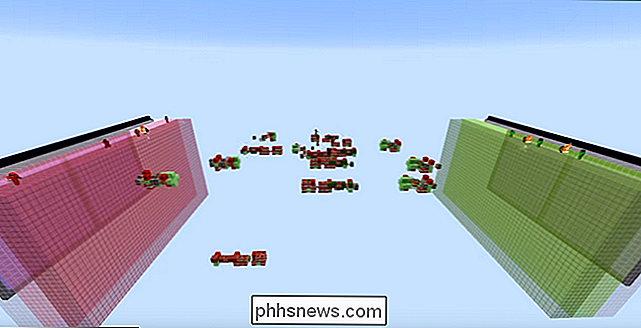
Es sind Unmengen von Minispielen im geladen Minigame-Sektion, wenn du also eine Pause von der Arbeit an einer kreativen Karte oder dem Überleben im Spiel brauchst, kannst du ein bisschen herumspielen und dann gleich wieder in deine alte Welt springen. (Wenn Sie sich nicht sicher sind, welches Minispiel Sie starten sollen, empfehlen wir "Missile Wars", wie oben beschrieben, als lächerlich lustiges Spiel, das immer besser wird, je mehr Spieler Sie hinzufügen.)
Beachten Sie, dass das Wechseln von Welten nicht funktioniert Lösche nichts aus deinen Welten, es ist nur eine Pause-Taste. Sie können beliebig zwischen den Welten wechseln. Beachte auch, dass nur der Realm-Besitzer die Welten wechseln kann. Spieler, die sich einloggen, um in deinem Reich zu spielen, können nicht auswählen, in welcher der drei Welten oder Minispielen sie spielen. Was der Realms-Besitzer ausgewählt hat, ist, was geladen wird.
Weltoptionen
Wenn Sie die Schaltfläche "Weltoptionen" auswählen, erhalten Sie eine Auswahl an Optionen für die aktuell ausgewählte Welt. Zu diesen Optionen gehören das Ändern des Weltnamens, das Umschalten des Schwierigkeitsgrades und des Spielmodus sowie das Ändern einer Vielzahl von Einstellungen, die sich auf das Spiel auswirken.
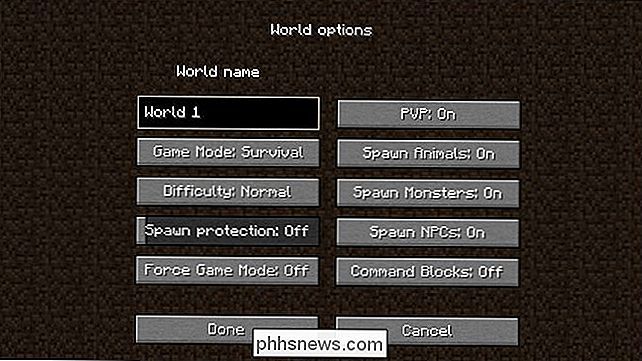
Sie können beispielsweise einen "Spawn-Schutz" -Zone aktivieren eine sichere Zone um den Spawnpunkt (oder Startpunkt) der Karte. Nur der Besitzer des Realms (oder eine von ihm beworbene Person) kann die Blöcke in dieser Zone bearbeiten. Wenn du zum Beispiel eine Burg bauen wolltest, in die alle gestartet sind (aber du wolltest nicht, dass die Spieler die Burg zerstören oder verändern können), solltest du die Größe des Spawn-Schutzes groß genug machen, um sie zu umfassen die Burg oder eine andere Struktur, die sich auf der Welt befindet.
Da wir gerade von feindlichen Mobs und Laichen sprechen, kannst du das Laichen von Tieren (neutrale Mobs), Monstern (feindliche Mobs) und NPCs (den Dorfbewohnern) aktivieren und deaktivieren World Options Menü sowie aktivieren oder deaktivieren PvP (Player versus Player).
RELATED: Der Anfängerhandbuch zu Command Blocks in Minecraft
Wenn Sie Dinge weniger gewalttätig und kreativer halten möchten, z Beispiel: Sie können die Spielschwierigkeit auf "ruhig" stellen (wodurch feindliche Monster automatisch ausgeschaltet werden) und PvP ausschalten (damit Geschwister und Freunde sich nicht gegenseitig verprügeln).
Die letzten beiden Einstellungen sind "Spielmodus erzwingen". (der den Spieler beim Beitritt in den eingestellten Spielmodus zwingt, auch wenn er Befehle, die während ihrer letzten Spielsitzung in einen anderen Spielmodus versetzt wurden) und "Befehlsblöcke", mit denen Sie die Verwendung von Befehlsblöcken ein- und ausschalten können. Befehlsblöcke sind ein Thema an und für sich. Wenn Sie also neugierig sind, empfehlen wir Ihnen unseren Artikel Das Anfängerhandbuch zu Befehlsblöcken in Minecraft.
Welt-Backups
Unter den "Welt-Backups" "Untermenü können Sie Welt-Backups überprüfen, World-Backups wiederherstellen und sie auf Ihren Computer herunterladen. Diese Befehle gelten für die aktuell geladene Welt.
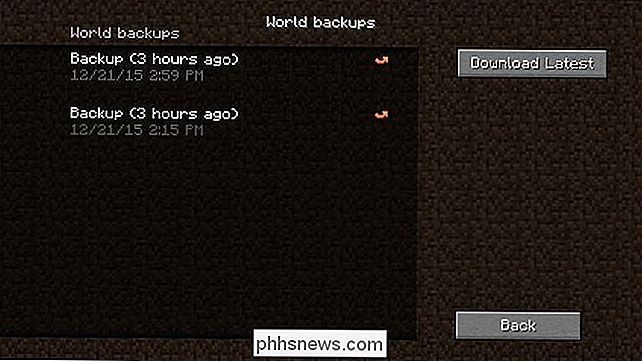
Wann würden Sie diese Funktionen verwenden? Angenommen, Sie und ein paar Freunde arbeiten an einem großen Projekt und die Dinge gehen auf irgendeine Art und Weise schief (Schlingpflanzen sprengen einen schwer zu konstruierenden Teil einer Maschine, die Sie bauen, ein Freund brennt versehentlich das Dach des Schlosses ab oder so auf). Sie können hier springen und zum letzten Backup zurückkehren, um den Schaden rückgängig zu machen.
Sie können auch Welten archivieren, an denen Sie hart gearbeitet haben, die Sie aber nicht mehr spielen möchten. Nehmen wir an, Sie haben viel Zeit damit verbracht, ein wirklich cooles Schloss zu bauen, möchten aber nicht mehr in der Welt spielen, in der das Schloss existiert. Sie können auf "Download Latest" klicken, um die Welt als eine Datei herunterzuladen, die Sie auf jedem Computer öffnen können lokale Minecraft-Welt.
Abonnement
Dieser Abschnitt ist lediglich ein Platzhalter für die verbleibende Zeit Ihrer kostenlosen Testversion (oder verbleibt auf Ihrem gezahlten Plan, bis Sie eine weitere Zahlung vornehmen müssen) und leitet Sie zum entsprechenden Anbieter weiter Mojang Webseite, um Ihre Zahlungsinformationen zu aktualisieren oder bei Bedarf eine zusätzliche Zahlung vorzunehmen.
Einstellungen
Erinnerst du dich daran, als du sagtest, du könntest den Namen und die Beschreibung deines Reiches ändern?
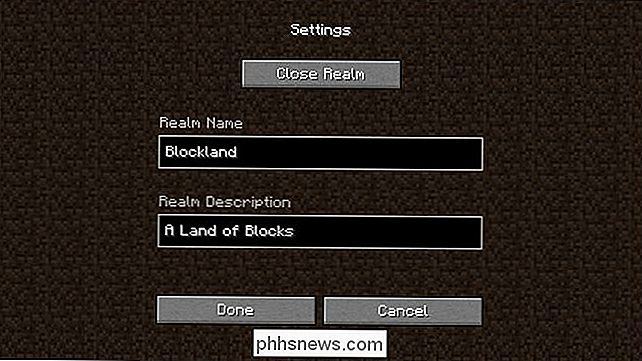
Unter dem "Einstellungen" Untermenü kannst du deinen Reich umbenennen und die Beschreibung ändern. Sie können den Bereich auch ein- und ausschalten, indem Sie im oberen Bereich des Bildschirms auf "Realm schließen / öffnen" klicken. Dies hat denselben Effekt wie das Herunterfahren des Servers und schränkt alle externen Zugriffe auf den Realm ein (Sie als Besitzer können ihn jederzeit wieder aktivieren).
Reset World
So wie es klingt, Die Schaltfläche "Welt zurücksetzen" setzt die ausgewählte Welt auf eine leere Tafel zurück. Wenn du "Welt zurücksetzen" auswählst, wirst du aufgefordert, auszuwählen, was in diesen Slot über den Bildschirm geht, den du benutzt hast, um das erste Mal auszuwählen (mit der roten Warnung "Dies wird die aktuelle Welt deines Reiches löschen!").
Dieser Schritt ist nicht reversibel. Wenn du eine Welt zurücksetzen möchtest, die etwas enthält, mit der du vielleicht noch einmal spielen möchtest, benutze die "World backup" -Funktion, um die Karte zuerst zu sichern.
Spieler in dein Reich einladen
Jetzt haben wir Geh über die Konfigurationstools, lass uns direkt in die Sache gehen, die du wirklich mit deinem Realms-Server machen willst: Lade deine Freunde zum Spielen ein.
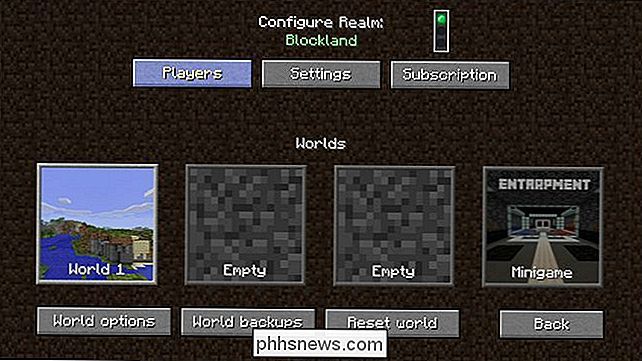
Wähle dazu "Spieler" aus dem Konfigurationsbildschirm des Realms, wie oben zu sehen.
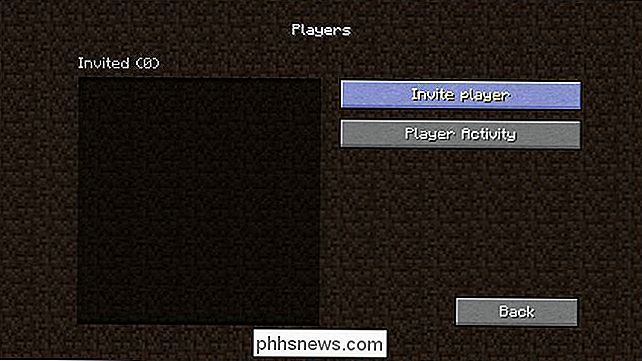
Standardmäßig gibt es keine Spieler. Wählen Sie "Spieler einladen" und geben Sie ihren Minecraft-Benutzernamen ein, wenn Sie dazu aufgefordert werden.
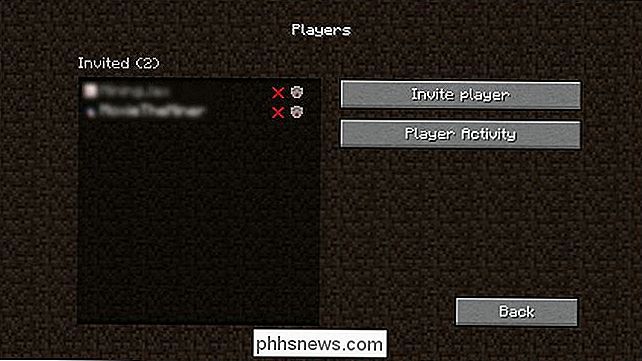
Sobald Sie einen oder mehrere Spieler eingeladen haben, werden diese im "Eingeladen" -Router angezeigt (die Namen hier sind verschwommen, um die Privatsphäre unserer hilfreichen Realms-Tester zu schützen) . Beachten Sie das rote X und das graue Abzeichen neben ihren Namen. Wenn Sie auf das X klicken, wird die Einladung widerrufen und aus der Server-Whitelist genommen (ohne explizite Einladung kann niemand dem Server beitreten). Das kleine Symbol zeigt an, ob es sich bei dem Player um einen "normalen" Player oder einen "Operator" handelt.
Operatoren haben spezielle Privilegien und Zugriff auf spezielle Befehle auf dem Server. Wenn ein Spieler Zugang zu Ingame-Materialien und Ähnlichem benötigt, ist es besser, seinen Spielmodus (oder den Server-Spielmodus) auf kreativ zu setzen, anstatt ihm den Operatorstatus zu geben, da er mehr tun kann, als sich selbst zu rohen Materialien und Gegenstände. In unserem vorherigen Artikel Wie man einen einfachen lokalen Minecraft-Server mit und ohne Mods ausführt, sowie in der Wiki-Server-Befehlsliste von Minecraft können Sie mehr über Operatorbefehle lesen.
Schließlich können Sie in diesem Menü "Spieleraktivität" auswählen "Das gibt Ihnen einfach eine Übersicht darüber, wann die Spieler auf dem Server waren. Obwohl es sich meistens um eine Kuriosität handelt, kann diese Aktivitätstabelle nützlich sein, um zu überprüfen, wie viel Minecraft Serverzeit Sie protokollieren und um zu sehen, wer für irgendwelche Hijinks auf Ihrem Server verantwortlich war (zB wenn einige Zeit in der Mitte von In der Nacht, in der das Zuhause eines Spielers durcheinander gebracht wurde, kannst du dir das Log ansehen, um zu sehen, wer zu dieser Zeit an war.)
Wohin gehst du von hier?
An diesem Punkt hast du dein Realm in Betrieb. Sie müssen nur noch mehr Freunde einladen, um mit Ihnen zu spielen und Spaß zu haben. Auch wenn Realms keine Mods unterstützen und so wie die Serverplattformen von Drittanbietern, bedeutet das nicht, dass Sie keine interessante Anpassung vornehmen können.
Denken Sie daran, dass es Tausende und Abertausende von Vanillekarten gibt (einschließlich Vanillekarten mit beeindruckende Anpassung über Befehlsblöcke), die du in deinen Minecraft-Bereich hochladen kannst. Um mehr Karten für dein Minecraft-Reich zu finden, empfehlen wir zwei Kartenquellen, die wir zuvor in unserem HTG-Handbuch zu Minecraft empfohlen haben: Download und Installation von benutzerdefinierten Karten: Planet Minecraft und Minecraft Maps.
Hast du eine Frage zu Minecraft? Schießen Sie uns eine E-Mail an und wir werden unser Bestes tun, um es zu beantworten. Willst du Leute einladen, dein cooles neues Reich auszuprobieren? Springe in das Forum und erstelle neue Minecraft-Freunde.

Ist Windows 10 rückwärts kompatibel mit Ihrer vorhandenen Software?
Microsoft Windows 10 scheint eine große Veränderung. Die Versionsnummer allein ist ein großer Schritt gegenüber Windows 7, und die meisten der Standardanwendungen sind "universelle Apps im neuen Stil", keine herkömmlichen Desktop-Apps. Wenn Sie jedoch auf herkömmliche Windows-Desktopanwendungen angewiesen sind, sollten Sie dies nicht tun Sorge.

OTT-Leitfaden für Codecs, Containerformate und Transcodierung
Wenn der Titel dieses Artikels Ihren Kopf nicht schon schmerzt, wird der Rest es definitiv tun. Nun, hoffentlich kann ich es auf eine Weise erklären, die für die nicht-technische Person sinnvoll ist. Ich schreibe diesen Artikel über Video / Audio-Codecs, weil ich mich verwirrt fand, als ich versuchte, es eines Tages einem Freund zu erklären.Was



